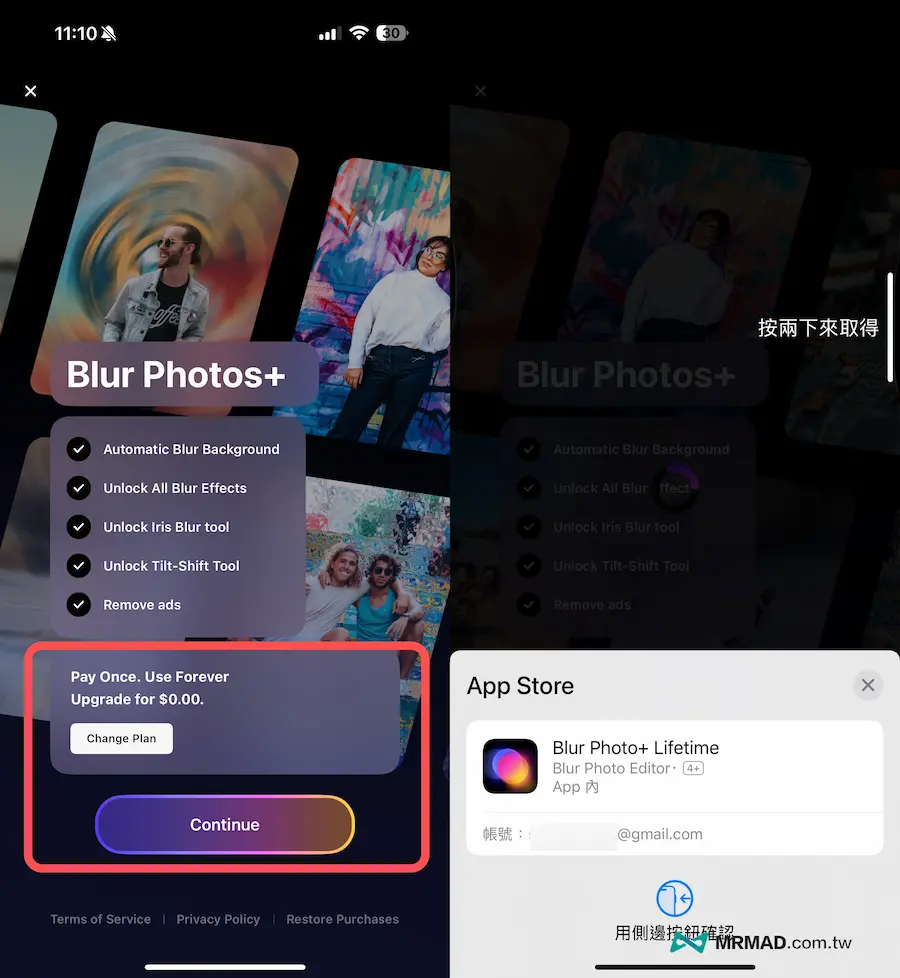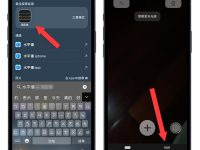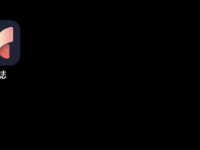想将照片分享到社群媒体平台又担心隐私问题,那就可以套过这款iPhone照片模糊处理工具《Blur Photo Editor》就能处理,当前这款App还正推出限免活动,原价$29.99的终生版现在可零成本入手,要是想让iPhone照片能够随意照片模糊效果可别错过。
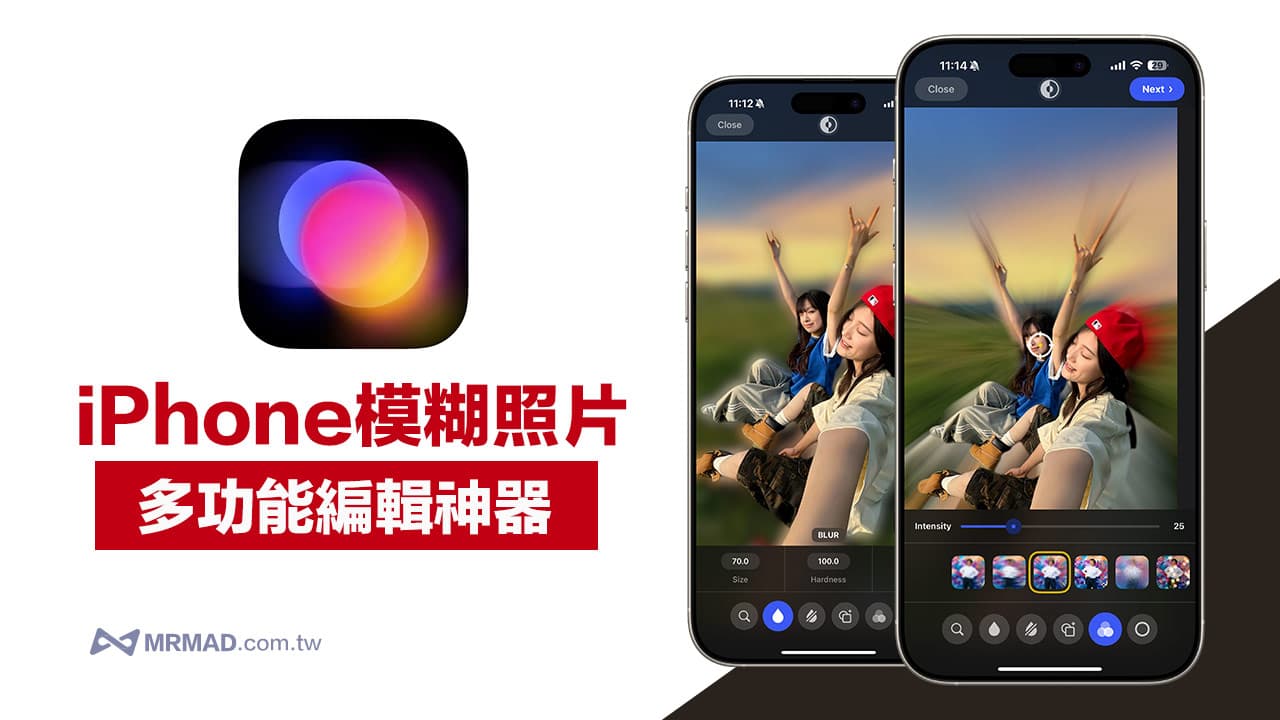
不同于一般只提供手动涂抹的模糊工具,《Blur Photo Editor》结合AI影像识别技术,能自动侦测iPhone照片中的主体与背景,实现一键背景模糊、脸部隐私保护或特定区域去识别化,就算没有修图经验的用户能快速创造出媲美单反相机的浅景深效果,无论是人物、宠物还是静物照片都适用。
iPhone照片模糊处理工具《Blur Photo Editor》上手技巧
整合AI一键自动模糊背景效果
《Blur Photo Editor》也算是iPhone多功能的照片模糊处理工具,就算照片非使用iOS原生相机内置人像模式拍摄,同样可以通过左上角「Blur Backgorund」自动以AI一键完成背景模糊。
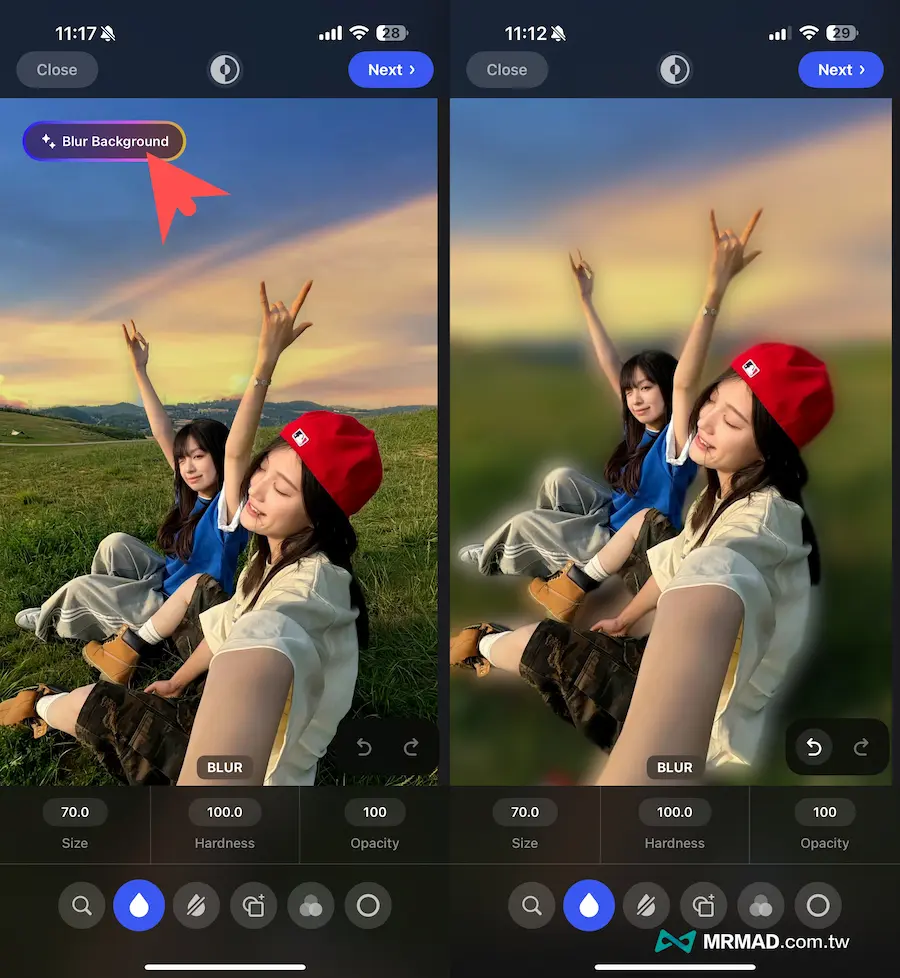
手动涂抹照片模糊
当然也可以可利用笔刷工具手动涂抹细节区域,在《Blur Photo Editor》底下菜单都能自由选择并调整模糊强度和笔刷大小,让细节修饰更精确,避免模糊溢出主体,要是不小心模糊过头,还能随时「反模糊」恢复原状,在右下角还提供每一步都能随时还原。
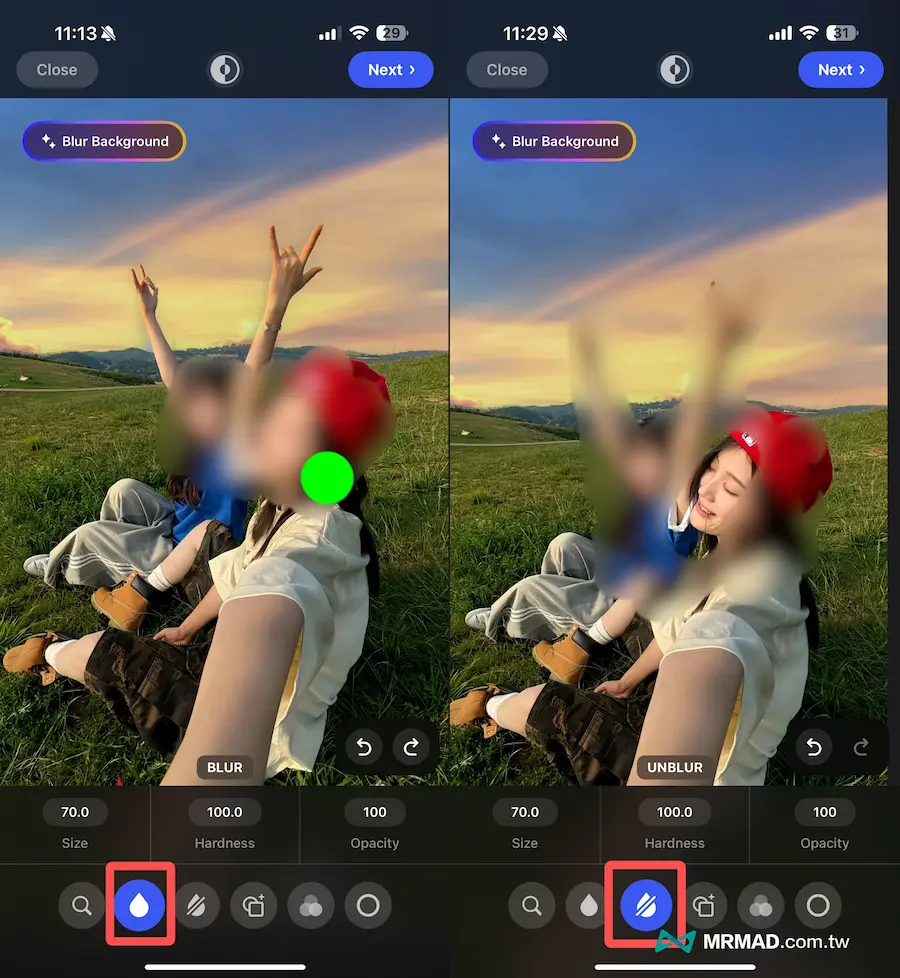
通过模糊图形
当然也可以利用菜单用图案模糊工具,能够自由选择圆形、带状等模糊形状,针对背景、脸部、车牌等进行精准处理。
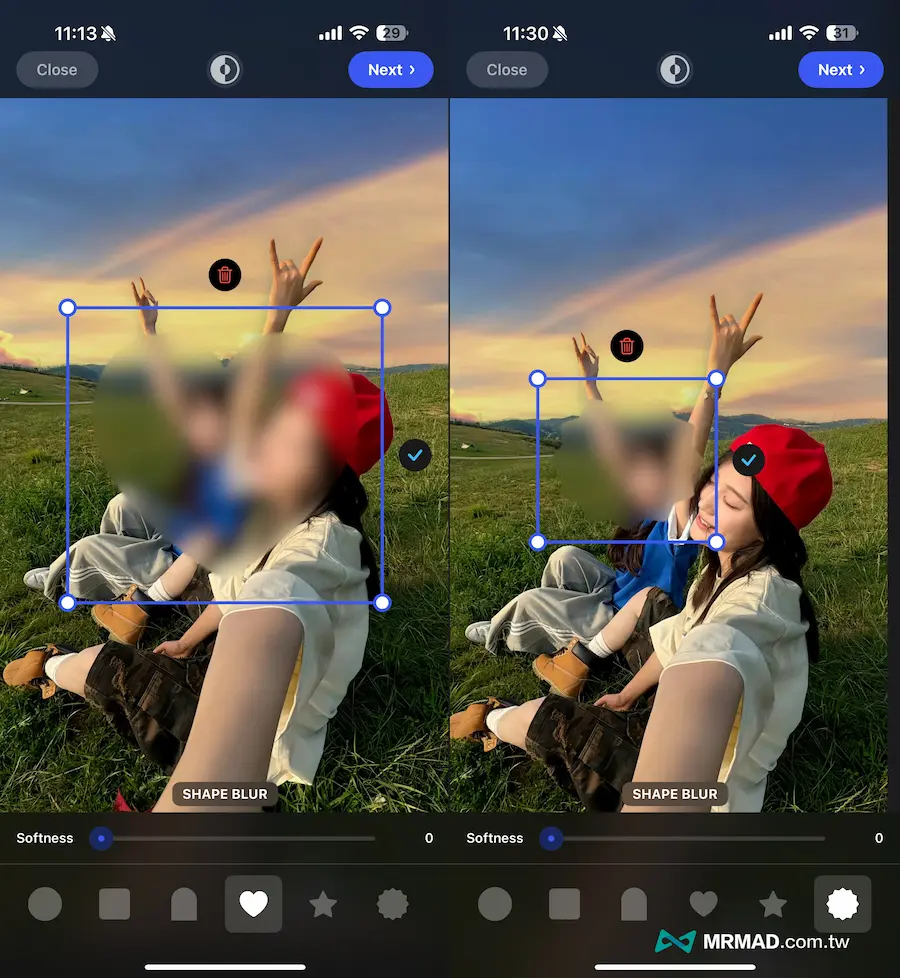
改变模糊方向和效果
在设置好背景模糊后,底下三色图是也能够进一步控制模糊动态效果,里面能选择速度感、放射感、马赛克感、泡泡七彩感、涂鸦等模糊特效。
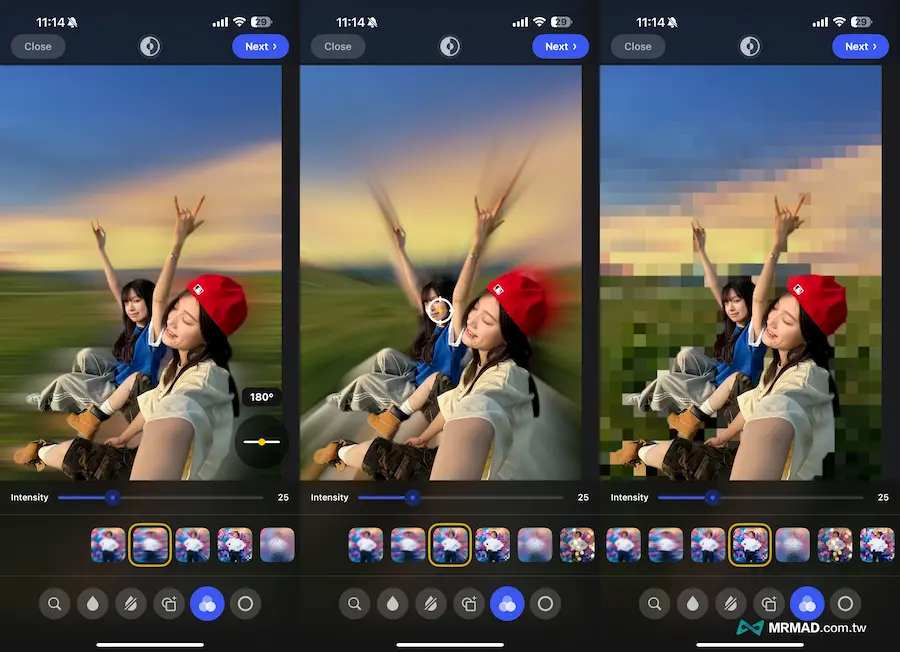
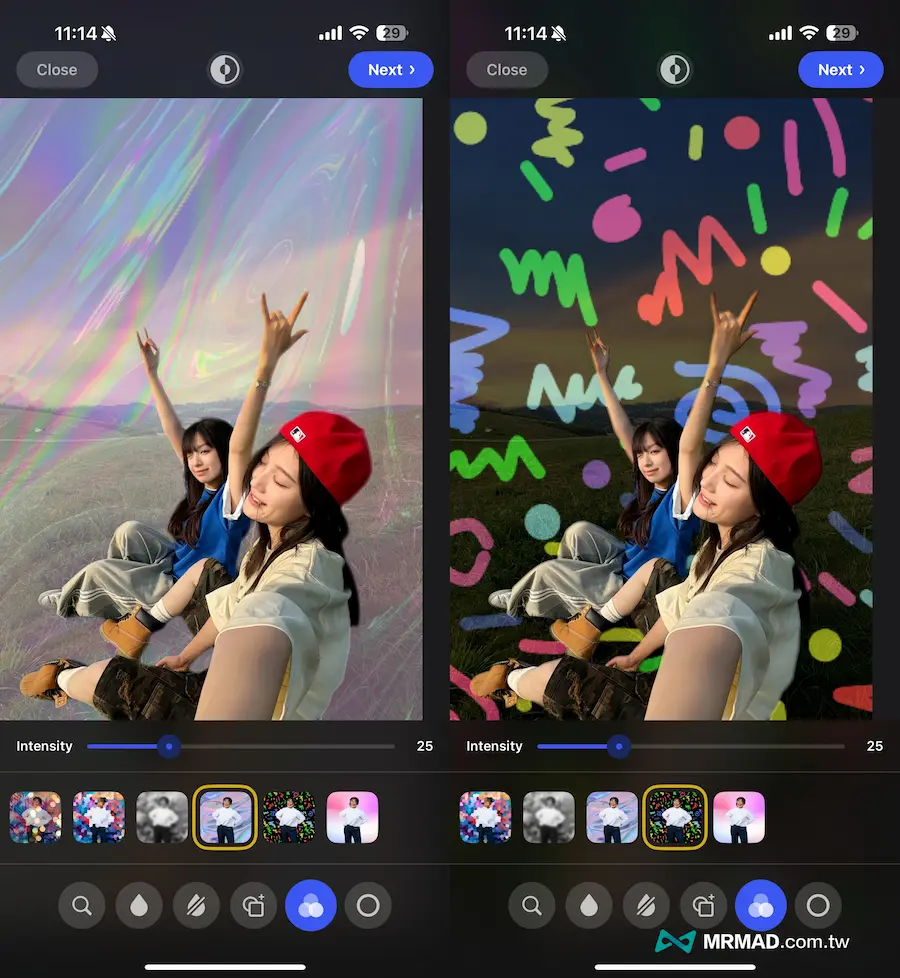
聚焦模糊中央点
如果只需要将照片中某个区块显示,还可以搭配聚焦模糊效果,里面能自行选择要圆形或长条型区块。
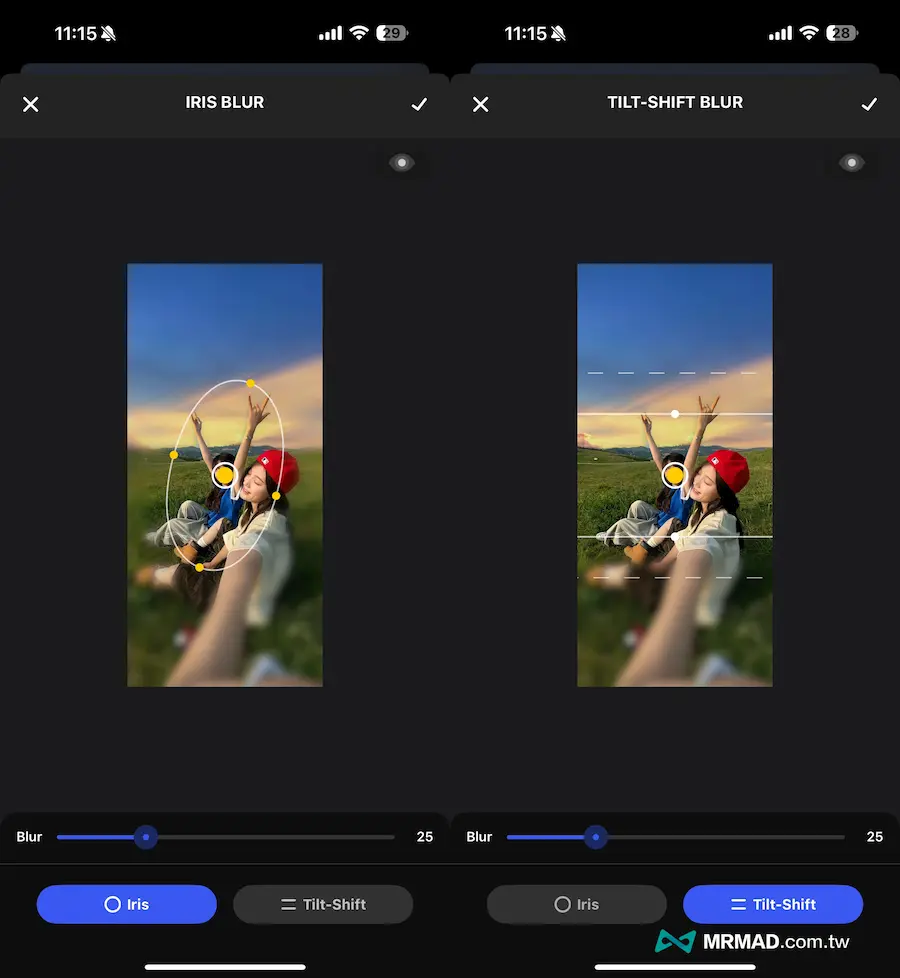
调色和裁切导出储存
当然《Blur Photo Editor》不只是模糊工具,最后导出功能还内置丰富照片滤镜、裁切、旋转、曝光、饱和度、蒙版等进阶功能,通过一站式完成照片美化,无需再切换多个App,甚至输出照片也同样支持高分辨率储存。
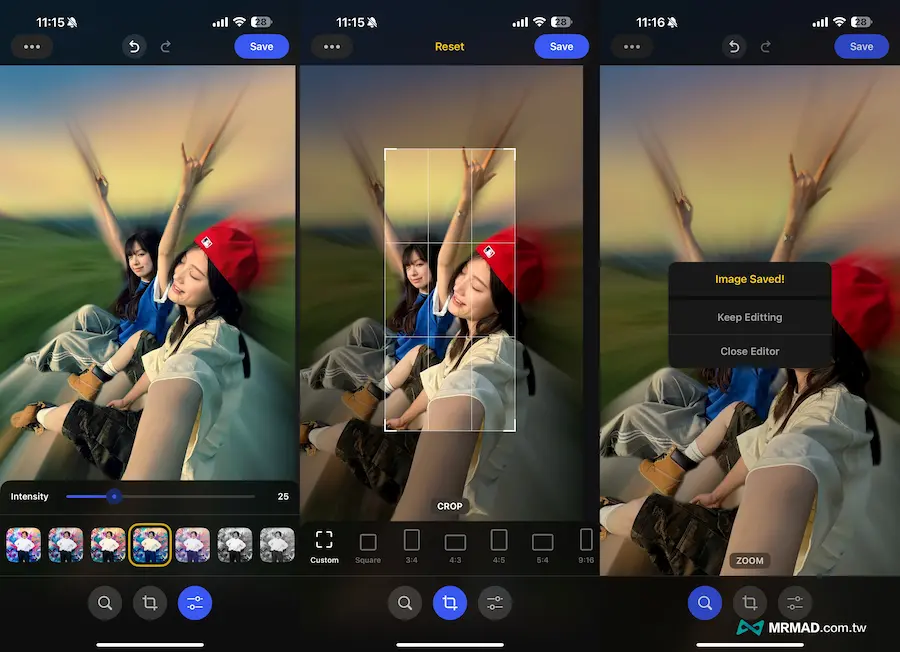
领取《Blur Photo Editor》限时免费专业版内购资格
目前《Blur Photo Editor》终生版限时免费,锐达哥在测试过后,这款照片模糊工具绝对非常推荐所有iPhone用户都要下载收藏,只要依照底下方式取得后,即可永久使用所有专业功能,无需订阅或额外付费。
想取得《Blur Photo Editor》终身限免资格要注意,在首次启用App提示页面会显示Blur Photos+专业版提醒页面,预设会是3天免费试用期,需点击「Change Plan」后改成「Lifetime Plan」资格才会显示永久版权限。
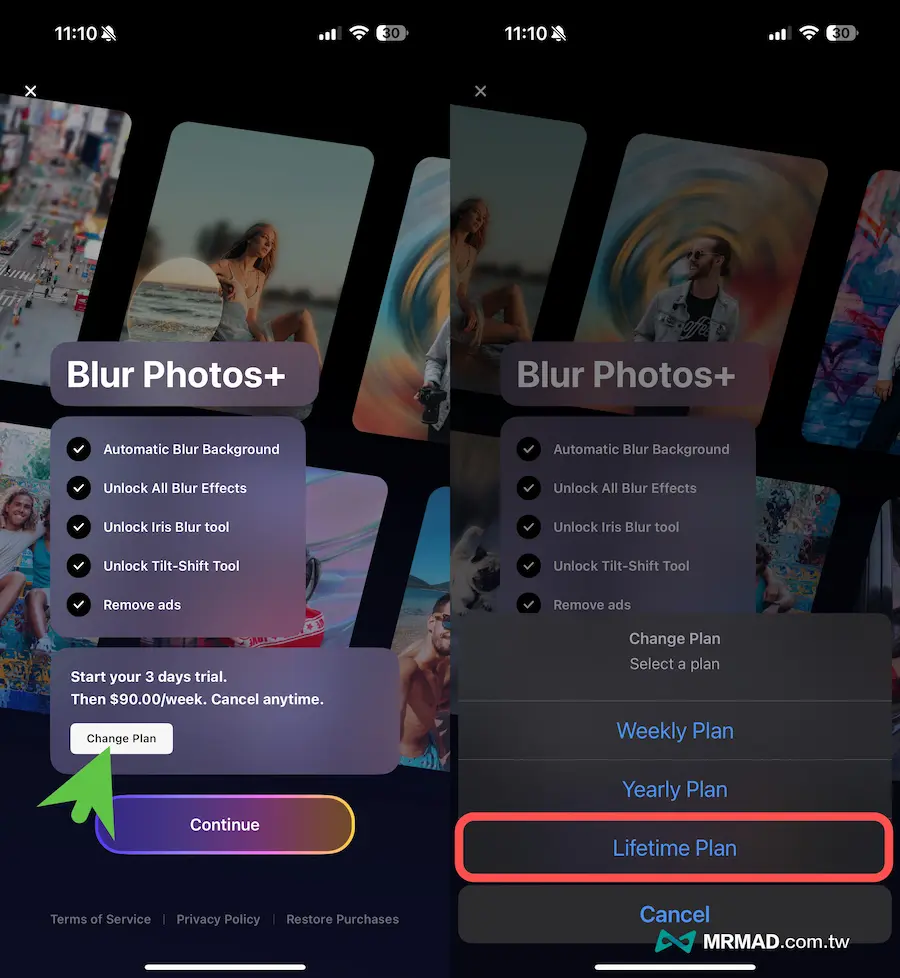
只要在切换到永久专业资格,画面显示0元限时免费取得,按下「Continue」,就能通过Apple ID 认证就能永久取得永久专业版资格。 (如显示价格代表活动结束)
要是领取后想确认自己是否真的有领到永久专业版,可参考「查询终身限时免费资格方法」。